Dažu pēdējo gadu laikā arvien vairāk cilvēku ir sākuši strādāt no mājām. Tas nozīmēja vairāk nekā pietiekami daudz videozvanu, lai ikviens būtu noguris no Zoom, Google Meet vai pat FaceTime lietošanas. Taču tas ir arī nozīmējis, ka mums bija jāpaņem tīmekļa kamera vai vienkārši jāizmanto tālrunis, lai visi varētu redzēt, ka mēs patiešām esam sapulcē.
Saistīts
- Kādas macOS Ventura funkcijas ir pieejamas tikai M1 un M2 Mac datoriem?
- macOS Ventura: labākās funkcijas, kas pieejamas operētājsistēmā Mac
- Kā instalēt macOS Ventura
- Kad iznāks iOS 16?
- 5 lielākie WWDC 2022 paziņojumi
Un, ņemot vērā pašreizējo iebūvēto tīmekļa kameru stāvokli vecākos MacBook modeļos, nepieciešamība pēc labas tīmekļa kameras ir kļuvusi ārkārtīgi svarīga. Tas ir izraisījis arī lietotņu un risinājumu pieplūdumu, kas izstrādāti, lai ļautu jums izmantot iPhone kā tīmekļa kameru operētājsistēmai Mac.
Saturs
-
Kā lietot iPhone kā tīmekļa kameru operētājsistēmai Mac
- Prasības
- Iespējojiet un izmantojiet nepārtrauktības kameras tīmekļa kameru
- Nepārtrauktības kameras tīmekļa kameras iestatījumi un līdzekļi operētājsistēmā Mac
- Kas ir rakstāmgalda skats?
- Jauni aksesuāri ir ceļā
Kā lietot iPhone kā tīmekļa kameru operētājsistēmai Mac
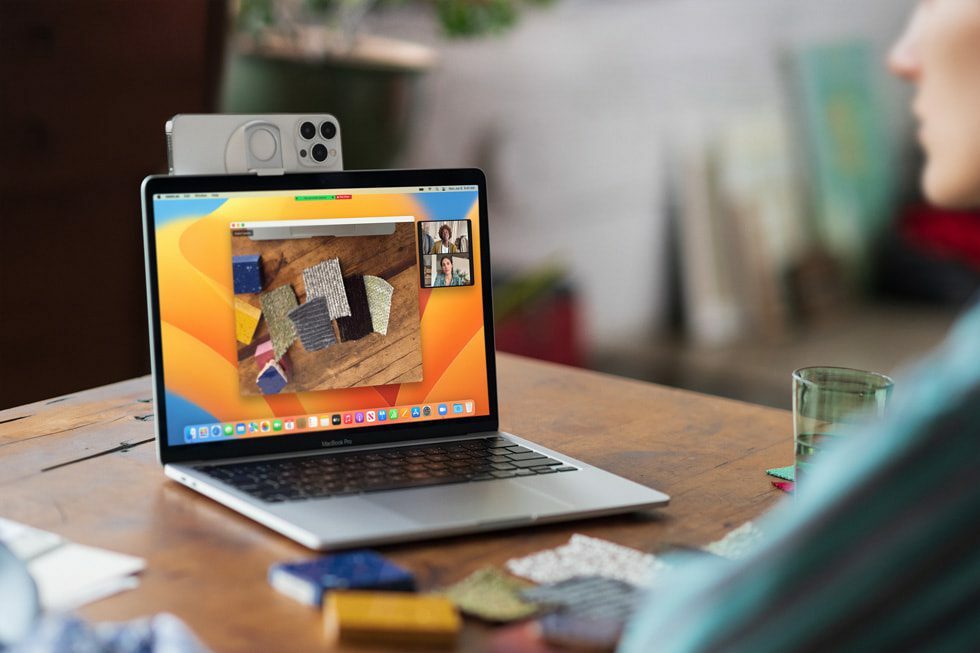
Lai gan dažas trešo pušu lietotnes ir ļāvušas izmantot iPhone kā tīmekļa kameru operētājsistēmai Mac, tās nesniedz visvienkāršāko pieredzi. Un, neskatoties uz to, ka vairāk cilvēku ir atgriezušies birojā, salīdzinot ar šo laiku pagājušajā gadā, Apple mēģina mainīt spēli jaunā veidā.
Kad vēlāk šogad tiks izlaistas iOS 16 un macOS Ventura, jūs varēsiet izmantot iPhone kā tīmekļa kameru operētājsistēmai Mac, pateicoties Continuity Camera. Tā nekādā gadījumā nav jauna funkcija, jo Continuity Camera iepriekš ļāva jums uzņemt attēlu tālrunī un ļaut tam uzreiz parādīties jūsu Mac datorā. Taču šo paplašinājumu sauc Continuity Camera Webcam, un tas ļauj iPhone tālrunī izmantot ārkārtīgi izcilās kameras, nevis iebūvēto vai trešās puses tīmekļa kameru.
Prasības
Kā jau jūs varētu sagaidīt, ir jāievēro dažas prasības, pirms varat izmantot iPhone kā tīmekļa kameru operētājsistēmai Mac:
- Jūsu Mac datorā tiek izmantota operētājsistēma macOS Ventura vai jaunāka versija, un jūsu iPhone tiek izmantota operētājsistēma iOS 16 vai jaunāka versija.
- Pārliecinieties, vai jūsu Mac un iPhone ierīcēm ir ieslēgts Wi-Fi un Bluetooth.
- Abās ierīcēs pierakstieties ar vienu un to pašu Apple ID un pārliecinieties, vai ir iespējota divu faktoru autentifikācija (2FA).
Iespējojiet un izmantojiet nepārtrauktības kameras tīmekļa kameru

Ja jūsu ierīces atbilst visām iepriekš minētajām Apple prasībām, tagad varat izmantot iPhone kā tīmekļa kameru operētājsistēmai Mac. Pēc noklusējuma šī funkcija ir iespējota, kas nozīmē, ka nākamreiz, kad pievienosities videozvanam, kad iPhone atrodas tuvumā, jūsu Mac automātiski atklās un izmantos iPhone, nevis citu tīmekļa kameru. Tomēr dažos gadījumos varat konstatēt, ka funkcija ir izslēgta, un tālāk ir norādīts, kā iespējot nepārtrauktības kameras tīmekļa kameru.
- Atveriet Iestatījumi lietotni savā iPhone.
- Krāns Ģenerālis.
- Krāns AirPlay & Handoff.
- Blakus Nepārtrauktības kameras tīmekļa kamera, pieskarieties slēdzim uz Ieslēgts pozīciju.
- Novietojiet savu iPhone tuvu savam Mac datoram.
- Atveriet jebkuru lietotni, kurā tiek izmantota kamera, piemēram, FaceTime, Zoom vai Google Meet. (Tas darbojas arī tīmekļa pārlūkprogrammā).
Ja ir iespējota Continuity Camera Webcam, viss, kas jums jādara, ir jāpārliecinās, vai jūsu iPhone un Mac ir tuvu viens otram. Ierīces automātiski atpazīs, ka tīmekļa kamera ir nepieciešama, un jūsu iPhone parādīs ziņojumu:
“Savienots ar MacBook Pro. Varat atvienot, lai noņemtu šo iPhone no Mac kameru saraksta.
Jūsu iPhone parādīs arī pogas “Pauze” un “Atvienot”, ja pēc savienojuma izveides būs jāveic kāda no šīm darbībām.
Nepārtrauktības kameras tīmekļa kameras iestatījumi un līdzekļi operētājsistēmā Mac
Kā jau minēts iepriekš, kad nepārtrauktības kamera ir iespējota, jūsu Mac automātiski mēģinās izmantot jūsu iPhone kā tīmekļa kameru. Tas paliek spēkā pat tad, ja izmantojat MacBook vai datoru, kas savienots ar Studio displeju.
Iet roku rokā ar šo ir Automātiskā kameras izvēle funkcionalitāte. Šī ir jauna API, kas nāk operētājsistēmā MacOS Ventura, ko var ieviest citas lietotnes. Un daļēji tas ir tas, kā jūsu Mac varēs pārslēgties uz jūsu iPhone kā tīmekļa kameru un mikrofonu, pat ja jums ir pievienota iebūvēta tīmekļa kamera vai trešās puses kamera.
Ir arī dažas dažādas video efektu opcijas, kas ir viegli pieejamas:
- Augšējā labajā stūrī noklikšķiniet uz Vadības centrs ikonu.
- Vadības centrā noklikšķiniet uz Video efekti augšējā kreisajā stūrī.
- Izvēlieties kādu no šīm iespējām:
- Centra skatuve
- Portrets
- Studijas gaisma
- Galda skats…
Pirmās trīs iespējas neatšķiras no tām, kuras jūs varētu atrast, uzņemot un rediģējot attēlus savā iPhone. Bet Desk View neapšaubāmi ir visinteresantākā iespēja no kopas.
Kas ir rakstāmgalda skats?
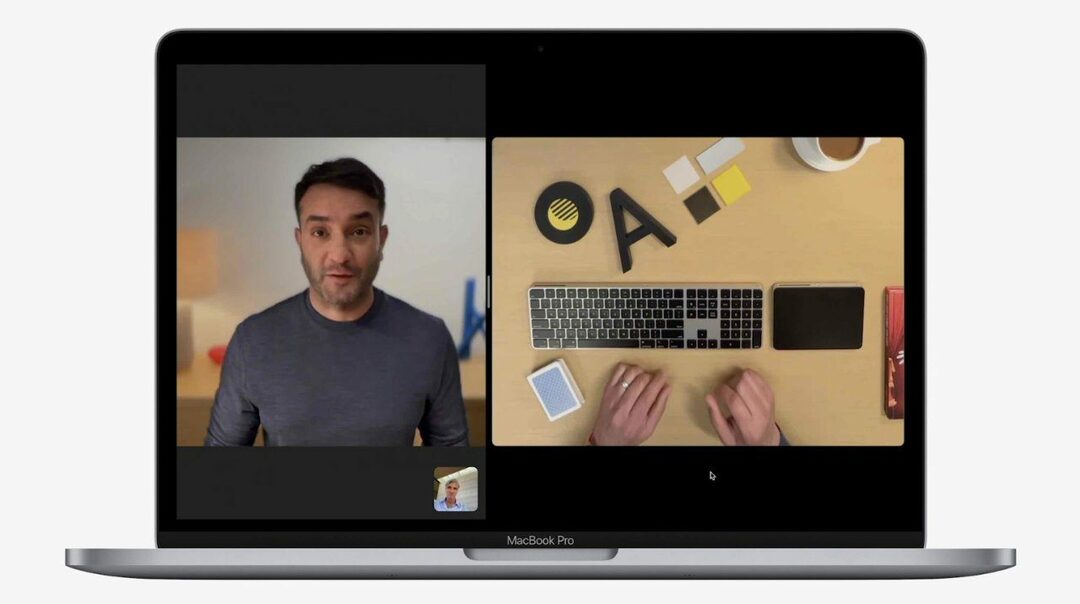
Piedaloties “parastajos” videozvanos savā Mac datorā, jūsu iPhone izmantos standarta vai platleņķa objektīvu, lai viss būtu redzams. Platleņķa objektīvs ir noderīgs tiem, kas vēlas paspēlēties ar Center Stage — kameras funkciju, kas ir paredzēta, lai noturētu jūs kadra vidū pat tad, ja pārvietojaties.
Taču, izmantojot Desk View, videozvani tiek pagriezti par dažām pakāpēm. Desk View tika demonstrēts WWDC '22 Keynote laikā, un prezentācijas laikā tas patiešām sagrieza daudz galvu. Tā kā jūsu iPhone darbojas kā tīmekļa kamera, Desk View izmanto īpaši platleņķa kameru saderīgos iPhone modeļos.
Un tā vietā, lai parādītu daudz vairāk jūsu fona, tas faktiski parāda jūsu seju kopā ar pārskats par visu, kas atrodas uz jūsu galda. Desk View ir fantastisks papildinājums tiem, kam nepieciešams veikt prezentācijas, ļaujot jums rādīt novietojiet kaut ko uz sava galda, nevis mēģiniet pareizi sakārtot kadru, izmantojot platleņķi kameru.
Jauni aksesuāri ir ceļā

WWDC '22 Keynote laikā Continuity Camera tīmekļa kamera tika demonstrēta ar iPhone tālruni, kas bija piestiprināts MacBook augšpusē. Tomēr tā nebija tikai maģija, ko Apple radīja īpaši prezentācijai. Tā vietā Apple ir apstiprinājis, ka sadarbojas ar trešo pušu piederumu ražotājiem, piemēram, Belkin, lai nodrošinātu iespēju ērti uzstādīt savu iPhone.
Tāpat kā ar jaunām papildierīcēm darbināmām funkcijām, mēs sagaidām milzīgu iPhone stiprinājumu pieplūdumu, ko var pievienot tieši jūsu Mac datoram. Bet, ja izmantojat operētājsistēmu macOS Ventura beta, kā arī iOS 16 un tagad vēlaties izmēģināt Continuity Camera Webcam, šeit ir daži montāžas ieteikumi.
- STM MagPod– Gludi atveras uz statīva, lai nodrošinātu stilīgu tālruņa stiprinājumu, kas piemērots jūsu rakstāmgaldam, galda virsmai vai naktsgaldiņam. MagPod magnētiskais disks grozās un pagriežas, lai nodrošinātu praktiski jebkuru skata leņķi.
- Pozliz Garais virs galvas statīva stiprinājums – Statīva stiprinājums ir elastīgs dažādiem montāžas leņķiem, pozīcijām, lai atbilstu dažādiem augšas uz leju uzņemtiem kadriem, video ierakstīšanai un citam. Iekļautajā tālruņa klipā ir 1/4 vītnes sānos un apakšā, un tas ir piemērots lielākajai daļai viedtālruņu.
- Lume Cube mobilais – Tālruņa statīvu var izmantot kā statīvu vai turēt kā pašbildes nūju, lai iegūtu labākus leņķus. Rotējošais viedtālruņa stiprinājums viegli pielāgojas no ainavas uz portreta režīmu.
- Moment statīva stiprinājums priekš MagSafe – Paredzēts darbam ar jebkuriem standarta 1/4–20 statīviem vai rokturiem, tagad varat fotografēt ainavas un portreta režīmā bez tālruņa skavas. Savietojams ar korpusu vai bez tā, šis stiprinājums ietver arī Moment patentēto (M) Force magnētu bloku kas ir pat spēcīgāks par standarta piederumiem, sniedzot jums papildu pārliecību, ka tālrunis nenokritīs izslēgts.
Lai gan jebkurai no iepriekš minētajām opcijām vajadzētu darboties lieliski, mēs ar prieku redzēsim, kādus piederumu ražotāji šogad piedāvās. Mēs noteikti atgriezīsimies ar dažām no labākajām Continuity Camera tīmekļa kameru opcijām, kad tās būs pieejamas iegādei.
Endrjū ir ārštata rakstnieks, kurš dzīvo ASV austrumu krastā.
Gadu gaitā viņš ir rakstījis dažādām vietnēm, tostarp iMore, Android Central, Phandroid un dažām citām vietnēm. Tagad viņš pavada savas dienas, strādājot HVAC uzņēmumā, bet naktīs strādā kā ārštata rakstnieks.